Этот мастер помогает пройти основную процедуру создания учебной программы, включая ввод сведений о программе и выбор курсов. Создав учебную программу, можно выполнить дополнительные действия, например добавить зачисленных пользователей и отправить напоминания.
В процессе создания учебной программы необходимо выполнить следующие задачи.
1. Выбор местоположения учебной программы
Можно создать новую или указать существующую папку в библиотеке содержимого, в которой будет сохранена учебная программа (необходимо иметь право доступа к этой папке). Выбрав местоположение, щелкните «Создать учебную программу», чтобы открыть мастер и создать учебную программу в указанной папке.
Полноразмерное изображение
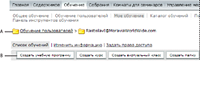
Навигация в библиотеке обучения
-
А.
-
Выбор местоположения
-
B.
-
Создание новой папки или добавление новой учебной программы
Примечание.
Если требуется сохранить учебную программу в папке «Обучение пользователей», эту процедуру можно пропустить, щелкнув ссылку «Создать учебную программу» на главной странице Adobe Connect Central и следуя инструкциям по вводу сведений о программе.
2. Ввод сведений об учебной программе
На первой странице мастера создания учебной программы можно ввести сведения о программе, такие как описание в виде сводки, даты начала и завершения. (Необходимо ввести имя учебной программы, а все остальные поля являются необязательными.) Информация, введенная в мастере, потом отображается на странице «Сведения об учебной программе», а также на странице, на которую попадают зачисленные пользователи, щелкнув ссылку «Мое обучение».
В поле «Пользовательский URL-адрес» отображается первая часть URL-адреса, с помощью которого пользователи входят в учебную программу. Это поле можно оставить пустым, чтобы сервер Adobe Connect назначил системный URL-адрес, или ввести в него пользовательский URL. Например, можно ввести слово, описывающее учебную программу.
Примечание.
Выбранные даты начала и завершения переопределяют даты начала и завершения отдельных элементов учебной программы. Например, если добавляется собрание, дата завершение которого уже прошла, а дата завершения учебной программы еще не наступила, то дата завершения собрания меняется на более позднюю.
3. Добавление элементов в учебную программу
После ввода сведений об учебной программе в мастере создания учебной программы нажмите «Далее». Откроется страница, на которой можно добавить элементы в учебную программу. Когда в учебную программу добавляется элемент, на самом деле добавляется только ссылка, а сам элемент не копируется в новое местоположение в Adobe Connect.
В учебную программу можно добавить содержимое из библиотеки содержимого, собрание из библиотеки собраний, а также виртуальный класс или любые существующие курсы. Содержимое, добавляемое в учебную программу, автоматически преобразуется в курс, чтобы его можно было отслеживать. Новый курс добавляется в автоматически созданную папку ресурсов учебной программы. (Эта папка находится в том же местоположении, что и учебная программа, и имеет то же имя, только в конце добавлена строка «Ресурсы».)
Примечание.
Если требуется сгруппировать элементы в определенных папках, не добавляйте их с помощью мастера создания учебной программы. Вместо этого, выйдите из мастера, откройте страницу сведений об учебной программе, нажмите «Добавить элемент», выберите «Создать папку», введите имя папки и щелкните «Сохранить». Затем выберите новую папку (также можно выбрать корневую папку или другую папку), щелкните «Добавить элемент» и добавьте в папку нужные элементы. Новые элементы всегда создаются на уровне корневого каталога, их можно сгруппировать по-другому с помощью кнопки «Переместить». Нельзя вкладывать одни папки в другие.
4. Изменение порядка или удаление элементов
Добавив содержимое и курсы, можно изменить порядок элементов, чтобы организовать требуемый ход учебного процесса. Также можно удалять элементы.
Примечание.
Хотя можно перемещать элементы в папке, нельзя переносить элементы из одной папки в другую.
5. Выбор дополнительных параметров
На последнем этапе создания учебной программы можно выбрать необходимые вам параметры на странице «Дополнительные параметры», включая параметры добавления зачисленных пользователей, определение предварительных условий и уведомлений.
